جالبترین ترفندهای گوگل مپ
گوگل مپ (Google Map) یک برنامه بسیار کاربردی است که قابلیت های جالب و کارآمدی را در اختیار کاربران قرار میدهد، اما شاید بسیاری از ما از قابلیت های مختلف این برنامه بیخبر باشیم. اگر شما نیز از این دسته افراد هستید، توصیه میکنیم این مقاله اختصاصی را از دست ندهید. در این مقاله قصد داریم به معرفی ترفندهای مخفی نسخه اندروید، IOS و دسکتاپ گوگل مپ بپردازیم.
توضیحات تکمیلی
گوگل مپ (Google Map) یک برنامه بسیار کاربردی است که قابلیت های جالب و کارآمدی را در اختیار کاربران قرار میدهد، اما شاید بسیاری از ما از قابلیت های مختلف این برنامه بیخبر باشیم. اگر شما نیز از این دسته افراد هستید، توصیه میکنیم این مقاله اختصاصی را از دست ندهید. در این مقاله قصد داریم به معرفی ترفندهای مخفی نسخه اندروید، IOS و دسکتاپ گوگل مپ بپردازیم.
استفاده از قابلیت Live View در هنگام پیادهروی
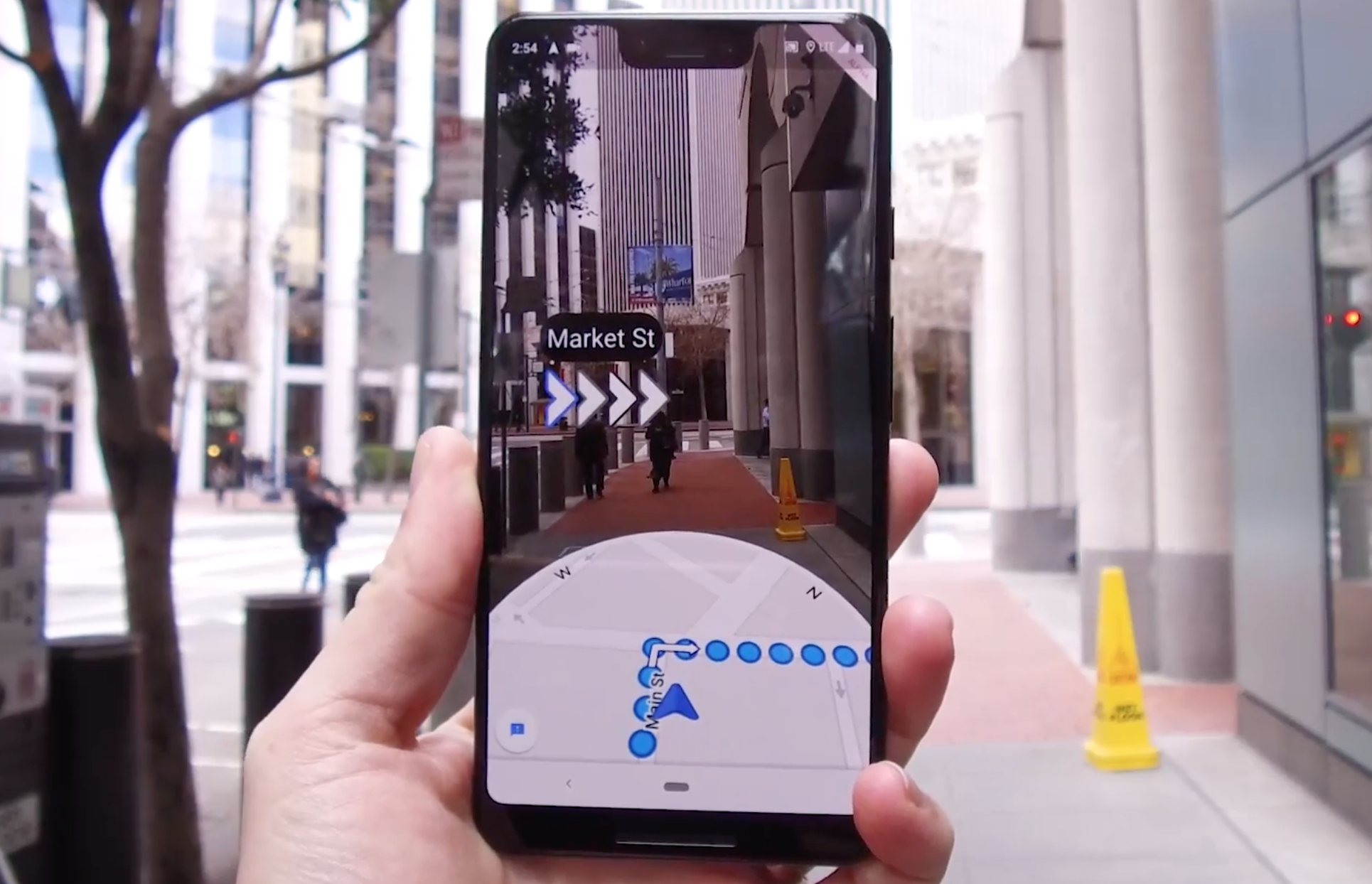
قطعا زمانی که خودرویتان را چند خیابان دورتر از مکانی که در آن حضور دارید، پارک کرده باشید، دنبالکردن مسیر تعیینشده و رسیدن به نقطهی آبی کوچک روی نقشه کمی مشکل است؛ اما بااستفادهاز ابزار لایو ویو میتوانید با نگه داشتن گوشی جلوی خود، دقیقا مشاهده کنید که به چه سمتی باید حرکت کنید. این قابلیت با استفاده از دوربین گوشی ساختمانهای اطراف شما را بررسی میکند (باید به اپلیکیشن اجازهی دسترسی به دوربین گوشی را بدهید) و برای مسیریابی فلشهای بزرگی روی نمایشگر ایجاد میشود که شما را به سمت مسیرتان راهنمایی میکنند.
برای استفاده از این قابلیت مراحل زیر را دنبال کنید:
1. در گوگل مپ پس از تعیین مقصد گزینهی Go را انتخاب کنید.
2. آیکون پیادهروی (Walking) را لمس کنید.
3. گزینهی Live view را که در زیر نمایشگر و در کنار دکمهی Start قرار دارد، انتخاب کنید.
پس از انجام این مراحل دوربین را به سمت ساختمانها و علامت خیابانها بگیرید تا نام خیابانها و فلشهای بزرگ راهنماکننده را ببینید.
تعیین فاصلهی زمانی بین دو نقطه با احتساب توقفهایتان در طول مسیر
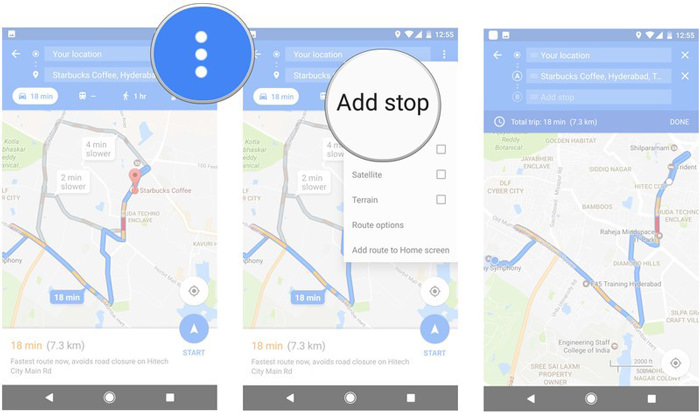
گاهی اوقات گوگل مپ فاصلهی زمانی بین دو نقطه را ۷ ساعت بیان میکند، اما سفر شما ۸ ساعت طول میکشد، دلیل این اتفاق این است که گوگل توقفهای شما در مسیر را محاسبه نمیکند. اما در گوگل مپ میتوانید برای دقیقتر شدن مدتزمان مسیر، نقاطی را که قصد دارند در آنها توقف کنند، مشخص کنید. برای انجام این کار مراحل زیر را دنبال کنید. این قابلیت میتواند برای تعیین مقاصد مختلف نیز بکارگرفته شود. همچنین درصورت تمایل میتوانید ترتیب مقاصدتان را تغییر دهید. با نگه داشتن انگشتتان روی مقصد موردنظر و کشیدن آن به سمت بالا یا پایین، مکان آن را در اسامی مقاصد تغییر دهید.
1. در گوگل مپ اولین مقصد خود را وارد کنید.
2. منوی سه نقطه در سمت راست نمایشگر را باز کنید.
3. با استفادهاز گزینهی Add Stop نقاط توقف احتمالی خود را انتخاب کنید.
4. گزینهی Done را انتخاب کنید.
اکنون زمان تخمیمنی رسید به مقصدتان به صورت دقیقتری محاسبه میشود.
یافتن مکان مناسب برای پارک
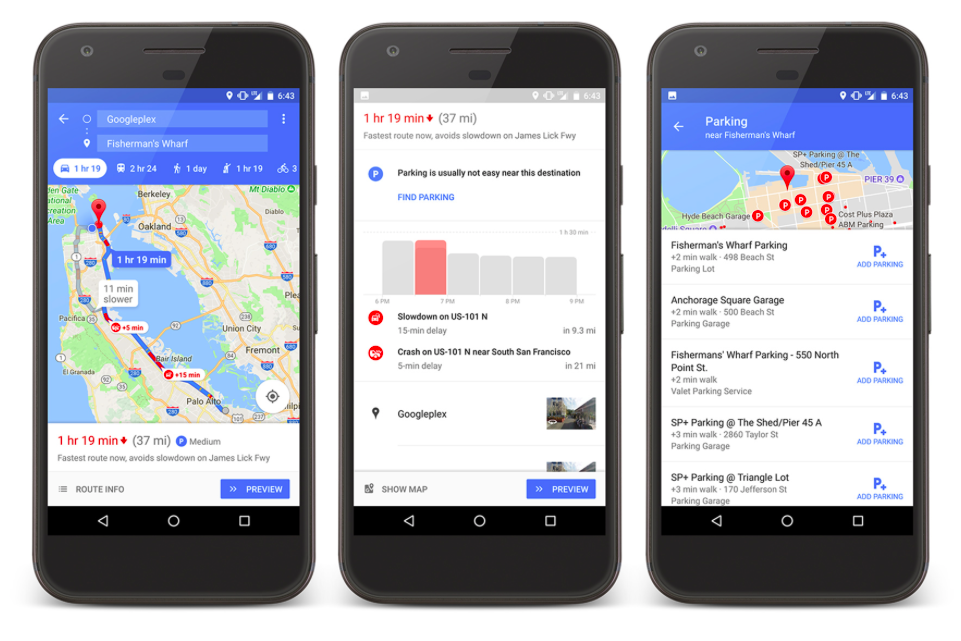
اطلاع از این موضوع که در مقصد امکان پارک خودرو وجود دارد (یا ندارد)، اهمیت زیادی دارد، مخصوصا زمانی که دیر به محل کارتان رسیدهاید. در چنین مواقعی بهتر است بهجای دور زدن و سردرگم شدن، از گوگل مپ استفاده کنید تا مکان مناسب را به شما نمایش دهد. برای انجام این کار مراحل زیر را دنبال کنید:
1. در گوگل مپ مقصدتان را مشخص کنید
2. گزینهی Direction را انتخاب کنید.
3. آیکون P را که در زیر زمان تقریبی نمایش داده شده است، لمس کنید تا بتوانید مکان مناسب برای پارک خودرو را پیدا کنید.
نکته: اگر این آیکون قرمز بود بهمعنی این است که جای پارک محدودی وجود دارد و اگر این آیکون آبی بود، به آسانی یا با صرف کمی وقت میتوانید خودرویتان را در نقطهی مشخصشده پارک کنید
4. با لمس آیکون P فهرستی از پارکینگها نمایش داده میشود و میتوانید با لمس گزینهی Add parking، مکان مورد نظرتان را بهعنوان اولین نقطهی توقفتان روی نقشه انتخاب کنید و به سمت آن، حرکت کنید.









پاسخ خود را می توانید در این قسمت بنویسید: